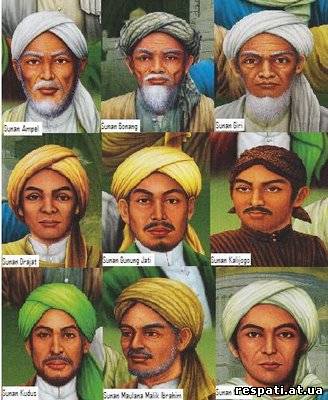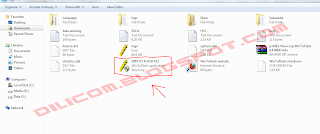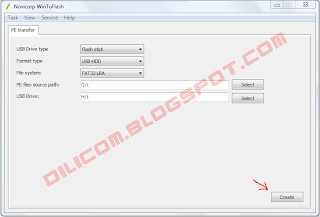penyebab kerusakan pada jaringan
Mati atau tidak berfungsinya komponen pada jaringan
Mati atau tidak berfungsinya komponen pendukung jaringan disebabkan oleh
korosi (berkarat) dan rusak. Korosi yang terjadi dikarenakan ruang atau
tempat jaringan yang lembab dan juga pemakaian yang suah terlalu lama
tanpa adanya perawatan yang berkala. Dalam sistem jaringan LAN sering
kita menyebut permasalahan yang menyebabkan seluruh atau sebagian
jaringan terganggu disebut jaringan dalam kondisi down. Down dalam
jaringan bisa kita artikan sedang turun atau tidak bekerja secara
maksimal. Down dapat meyebabkan komunikasi dalam jaringan menjadi lambat
atau tidak bekerja sama sekali. Kondisi tersebut yang perlu ditangani
sehingga jaringan dapat bekerja dengan baik dan kembali normal. Istilah
Down dalam jaringan komputer LAN berbeda dengan Down pada jaringan
Warnet (warung Internet). Down pada jaringan LAN disebabkan system dalam
jaringan LAN tersbut atau karena tidak berfungsinya peralatan maupun
komponen dalam jaringan LAN tersebut. Down pada Warnet disebabkan oleh
banyak sekali faktor diantaranya pengaruh dari jaringan LAN yang ada
dalam warnet, dari Provider (jasa pelayanan akses internet) yang
mengalami gangguan dan bisa juga dari line telphon yang penuh sehingga
menyebabkan akses ke internet tidak dapat dilakukan Down dalam jaringan
LAN lebih mudah penanganannya apabila dibandingkan dengan Down pada
Warnet. Down dalam jaringan LAN lebih mudah diatasi karena kita dapat
mendeteksi melalui indicator-indikator yang dapat kita lihat.
Indikator-indikator tersebut memberikan isarat jika terjadi kerusakan
atau tidak berfungsinya komponen. Indikasi kerusakan pada masing-masing
komponen dapat diuraikan sebagai berikut:
1. kerusakan pada Kabel dan konektor Jaringan
Kabel dan konektor merupakan media penghubung antara komputer dengan
komputer lain atau dengan peralatan lain yang digunakan untuk membentuk
jaringan. Kabel dan konektor untuk membuat jaringan LAN yang banyak
digunakan ada 3 jenis yaitu:
Ø Jenis kabel serat optik menggunakan konektor SC dan ST.
Gangguan atau kerusakan pada kabel dan konektor jenis serat optik sangat
jarang, tetapi memerlukan penanganan secara khusus untuk perawatan
jaringan
Ø Jenis Kabel UTP dengan konekor RJ45.
Gangguan atau kerusakan pada kabel jenis ini adalah konektor yang tidak
terpasang dengan baik (longgar), susunan pengkabelan yang salah dan
kabel putus. Indikasi yang dapat
dilihat adalah lampu indikator yang tidak hidup pada kartu jaringan atau
pada Hub/switch. Jaringan menggunakan kabel UTP kesalahan yang muncul
relatif sedikit, karena jaringan terpasang menggunakan topologi star,
workstation terpasang secara paralel dengan menggunakan swicth/hub.
Sehingga yang terjadi gangguan hanya pada workstation yang kabelnya
mengalami gangguan saja
Ø Jenis kabel Coaxial dengan konektor BNC.
Kabel jenis coaxial memiliki akses yang cukup lambat bila dibandingkan
jenis kabel lainnya dan sering terjadi gangguan karena konektor yang
longgar (tidak konek), kabel short dan kabel terbuka resistor pada
terminating conector. Short pada pemasangan kabel dengan plug konektor
ini menyebabkan system jaringan akan down dan komunikasi antar komputer
berhenti
Jika terjadi kerusakan pada kabel dan konektor jaringan yang
disebabkan oleh suatu hal, solusinya kita lihat dahulu apakah kabel
yang kita gunakan itu benar-benar tidak bias digunakan lagi atau masih
bisa, jika tidak kita perlu menggantinya dengan kabel dan konektor yang
baru.atau jika yang rusak itu hanya pada konektornya namun kabelnya
masih dapat digunakan kita hanya perlu memgganti konektornya saja.
2. Gangguan atau Kerusakan pada Hub/switch
Hub/switch merupakan terminal atau pembagi signal data bagi kartu
jaringan (Network Card). Jika Hub mengalami kerusakan berarti seluruh
jaringan juga tidak dapat berfungsi untuk berkomunikasi antar
workstation atau komputer workstation dengan server. Apabila terjadi
kerusakan pada Hub dapat dilihat pada lampu indikator power dan lampu
indikator untuk masing masing workstation. Apabila lampu indikator power
Hub/switch mati berarti kemungkinan besar Hub tersebut rusak. Jika ada
lampu indikator workstation yang tidak menyala menyatakan bahwa komputer
workstation sedang tidak aktif (tidak hidup) atau ada gangguan pada
komputer workstation tersebut.
Jika terjadi kerusakan pada HUB maka pertama kita harus
mengecek apakah HUB yang kita gunakan memang sudah rusak atau hanya
mengalami gangguan saja,namun jika HUB yang kita gunakan memang
benar-benar pasitif rusak maka kita perlu menggantinya dengan HUB yang
baru atau dapat diperbaiki ditempat service khusus.namun saran kami
lebih baik mengganti dengan yang baru selain kwalitasnya yang lebih
bagus biasanya biaya memperbaiki hampir sama dengan biaya membeli baru.
3. Tidak bisa sharing data
Hal ini sering terjadi dikarenakan sharing pada computer masih di disable jadi kita harus mengaktifkan dengan
Jadi klik pada Lalu pilih lalu ceklist lalu apply
Selain itu mungkin sedang terjadi hang pada computer dan yang harus ditempuh adalah merestar komputer.
Hal ini juga sering terjadi karena IP yang kita gunakan salah atau sama dengan IP komputer lainnya. Ganti dengan IP yang beda.
4. Komputer tidak terdeteksi oleh komputer lain
Hal ini sering terjadi dikarenakan alamat digunakan dan IP yang kosong.
Lalu ganti IP address sehingga bisa terdeteksi oleh komputer lain.
Selain itu kita jug abis mengecek apakah komputet kita bisa terkoneksi
dengan komputer orang lain lalu ketik pingà Run àcaranya
adalah Klik start <> -t. misalnya ping 192.168.0.89. Nanti akan
muncul balasan Jika Reply From . . . . . . berarti komputer kita sudah
terkoneksi dengan baik jika muncul Request Time Out maka komputer kita
tidak bisa terkoneksi dengan komputer lain.
5. Tidak muncul Local Area Connection
Hal ini kemungkinan besar kita lupa untuk mengisntal driver Network
Adapter, jadi yang harus dilakukan adalah menginstal Driver Network
Adapter. Biasanya kalu kita sudah menginstal driver akan mucul Local
Area Connetion.
6. Icon Lan Area Connection tidak berkedip biru
Hal ini sering terjadi karena kita dalam memasang konektor kurang tepat,
coba lihat lampu indicator pada konektor apakah sudah menyala atau
belum. Jika belum coba cabut dan tancapkan kembali, setelah itu kalau
masih belum coba periksa konektor pada HUB apakah sudah dikonekan dengan
HUB atau belum. Jika belum konekkan hingga lampu indicator pada HUB
menyala dan pada komputer muncul menu pesan Connetion 100 Mbps. IP yang
kita gunakan sama dengan komputer lain. Gunakan program IP Scan untuk
melihat IP yang sedang aktif dan IP yang masih kosong.
7. Lambatnya Jaringan Dan Bagaimana Memperbaikinya Performanya
Dalam suatu infrastructure jaringan yang sangat besar, suatu jaringan
yang efficient adalah suatu keharusan. Jika design infrastructure
jaringan kita tidak efficient, maka applikasi atau akses ke resource
jaringanpun menjadi sangat tidak efficient dan terasa sangat lambat.
Performa jaringan yang sangat lambat ini biasanya disebabkan oleh
congestion jaringan (banjir paket pada jaringan), dimana traffic data
melebihi dari kapasitas bandwidth yang ada sekarang. Kalau boleh
diibaratkan seperti jalanan ibukota pada jam
sibuk, kapasitas jalan tidak mencukupi dengan berjubelnya jumlah
kendaraan yang memadati jalanan, akibatnya adalah kemacetan yang luar
biasa. Kalau pada hari libur maka jalanan terasa lengang dan anda bisa
memacu kendaraan dengan cepat.
faktor yang bisa memberikan kontribusi lambatnya jaringan dan cara memperbaikinya:
Technology Ethernet yang sudah using seperti 10
Base2; 10Base5; dan 10Base-T, mereka menggunakan algoritma CSMA/CD yang
menjadi sangat tidak efficient pada beban yang lebih tinggi. Performa
jaringan ini akan menjadi turun drastis jika prosentase utilisasinya
mencapai lebih dari 30% yang membuat jaringan menjadi sangat lambat.
Istilah
collision domain mendefinisikan sekumpulan perangkat jaringan dimana
data frame mereka bisa saling bertabrakan. Semua piranti yang disebut
diatas menggunakan hub yang berresiko collisions antar frame yang
dikirim, sehingga semua piranti dari jenis jaringan Ethernet ini berada
pada collision domain yang sama.
Bagaimana
solusi menghilangkan collision domain dan algoritma CSMA/CD yang bisa
membuat jaringan anda lambat, adalah mengganti jaringan HUB anda dengan
Switch LAN. Switch tidak menggunakan BUS secara ber-sama2 seperti HUB,
akan tetapi memperlakukan setiap port tunggal sebagai sebuah BUS
terpisah sehingga tidak mungkin terjadi tabrakan.
Switches
menggunakan buffer memori juga untuk menahan frame yang datang,
sehingga jika ada dua piranti yang mengirim frame pada saat yang
bersamaan, Switch akan melewatkan satu frame sementara frame satunya
lagi ditahan didalam memory buffer menunggu giliran frame pertama
selesai dilewatkan. Mengganti semua HUB anda dengan Switch akan
meningkatkan kinerja dan performa jaringan anda dan kelambatan jaringan
akan berkurang secara significant.
Bottlenecks
Beban user yang sangat tinggi untuk mengakses jaringan akan menyebabkan
bottleneck jaringan yang mengarah pada kelambatan jaringan. Aplikasi
yang memakan bandwidth yang sangat tinggi seperti aplikasi video dapat
menyumbangkan suatu kelambatan jaringan yang sangat significant karena
seringnya mengakibatkan system jaringan menjadi bottleneck.
Anda
perlu mengidentifikasikan aplikasi (khususnya aplikasi yang dengan beban
tinggi) yang hanya diakses oleh satu departemen saja, dan letakkan
server pada Switch yang sama dengan user yang mengaksesnya. Meletakkan
resource jaringan yang sering diakses pada tempat yang dekat dengan
pemakainya akan memperbaiki kinerja dan performa jaringan dan juga
response time.
Performa LAN juga bisa diperbaiki dengan
menggunakan link backbone Gigabit dan juga Switch yang mempunyai
performa tinggi. Jika system jaringan menggunakan beberapa segment, maka
penggunaan Switch layer 3 akan dapat menghasilkan jaringan yang
berfungsi pada mendekati kecepatan kabel dengan latensi minimum dan
secara significant mengurangi jaringan yang lambat.
8. Kerusakan jaringan karna Serangan Trojan Virus
Jika environment jaringan anda terinfeksi dengan
Trojan virus yang menyebabkan system anda dibanjiri oleh program-2
berbahaya (malicious programs), maka jaringan akan mengalami suatu
congestion yang mengarah pada kelambatan system jaringan anda, dan
terkadang bisa menghentikan layanan jaringan.
Anda memerlukan proteksi jaringan yang sangat
kuat untuk melindungi dari serangan Trojan virus dan berbagai macam
serangan jaringan lainnya. Software antivirus yang di install terpusat
pada server anti-virus yang bisa mendistribusikan data signature secara
automatis kepada client setidaknya akan memberikan peringatan dini
kepada clients. Dan jika ingin mendapatkan perlindungan yang sangat
solid dan proaktif maka Software keamanan jaringan corporate BitDefender
adalah solusi anda.
BitDefender Corporate Security adalah solusi
manajemen dan keamanan bisnis yang sangat tangguh dan mudah digunakan
yang bisa memberikan perlindungan secara proaktif terhadap serangan
viruses, spyware, rootkits, spam, phising, dan malware lainnya.
BitDefender
Corporate Security menaikkan produktifitas bisnis dan mengurangi biaya
akibat malware dan lainnya dengan cara memusatkan administrasi,
proteksi, dan kendali workstation, sekaligus juga file-file, email, dan
traffic Internet didalam jaringan corporate anda.
Jika corporate anda menggunakan jaringan Windows,
maka penggunaan WSUS (Windows System Update Services) adalah suatu
keharusan. WSUS secara automatis meng-update patches critical Windows
anda, security patches, dan Windows critical update kepada clients pada
saat dirilis update dari Microsoft. Clients anda tidak perlu update
langsung ke internet, cukup koneksi ke server WSUS, sehingga mengurangi
beban bandwidth internet anda, karena hanya server WSUS saja yang
terhubung ke internet untuk download updates.
Virus
biasanya menyerang adanya kelemahan system yang sudah diketahui, dan
Windows update akan melakukan patch vulnerability (menambal lobang titik
lemah) sehingga menjaga kemungkinan serangan terhadap lobang kelemahan
system ini.
Berjaga-jaga terhadap
serangan virus yang menyebabkan lambatnya jaringan anda adalah jauh
lebih baik terhadap organisasi anda. Dan regulasi dan kebijakan masalah
pemakaian Email dan juga kebijakan pemakaian Internet sangat mebantu
dalam hal ini.
9. Sering Lambat jaringan waktu proses authentication
Jika dalam corporate anda mempunyai banyak site
yang di link bersama dan setiap site / cabang dan kantor pusat di
konfigurasikan sebagai active directory site terpisah dan domain
controller di integrasikan dengan DNS server, disaat peak hours jam
sibuk user pada kantor cabang sering mengalami proses logon yang lambat
sekali bahkan time-out. Hal ini akibat dari masalah bottleneck saat
komunikasi interlink lewat koneksi WAN link yang menjurus lambatnya
system.
Saat user logon ke jaringan, Global Catalog
memberikan informasi Universal Group membership account tersebut kepada
domain controller yang sedang memproses informasi logon tersebut. jika
Global Catalog tidak tersedia, saat user melakukan inisiasi proses
logon, user hanya akan bisa logon kepada local machine saja, terkecuali
jika di site tersebut domain controllernya di configure untuk Cache
Universal Group membership di setiap kantor cabang. Bisa saja sich
domain controller di masing-masing cabang di promote Global Catalog,
akan tetapi waspadai juga replikasinya yang bisa menyebabkan link WAN
menjadi lambat. Anda bisa mengatur frequensi replikasi menghindari jam
sibuk jika memungkinkan.
Dengan meng-enable Universal Group Membership Caching disetiap cabang, akan menyelesaikan masalah kelambatan jaringan jenis ini.
Satu
lagi masalah konfigurasi Switch redundance link yang bisa mengakibatkan
Broadcast Storm – atau bridging loop, sudah dibahas pada artikel STP.
Semoga berman’faat....